想知道windows7系统怎么安装(想知道windows7系统如何安装)
时间:2023-11-17阅读量:作者:大白菜
如果你的Windows7系统不好用了,比如运行卡顿、经常崩溃,又或者你想给电脑更换一个新的系统。那么,不妨试试重装系统的方法解决。但是,对于一些对电脑操作不太熟悉的用户来说,如何安装操作系统可能会成为一个难题。今天,我将详细介绍如何安装Windows7
如果你的Windows7系统不好用了,比如运行卡顿、经常崩溃,又或者你想给电脑更换一个新的系统。那么,不妨试试重装系统的方法解决。但是,对于一些对电脑操作不太熟悉的用户来说,如何安装操作系统可能会成为一个难题。今天,我将详细介绍如何安装Windows7,教大家借助一些工具来实现。
一、重装系统所需工具
1、启动盘制作工具推荐:大白菜U盘启动盘制作工具(点击红字下载)
2、系统版本:win7专业版
二、注意事项
1、备份重要数据:在重装操作系统之前,务必备份您计算机上的所有重要数据,包括文档、照片、音乐等。
2、关闭防病毒和防火墙:在重装操作系统之前,关闭计算机上的防病毒软件和防火墙,以免其干扰操作系统的安装过程。
三、重装win7系统教程
1、将U盘插入电脑USB接口,打开大白菜制作工具,无需任何修改,按照默认的“格式”和“模式”进行制作U盘启动盘。
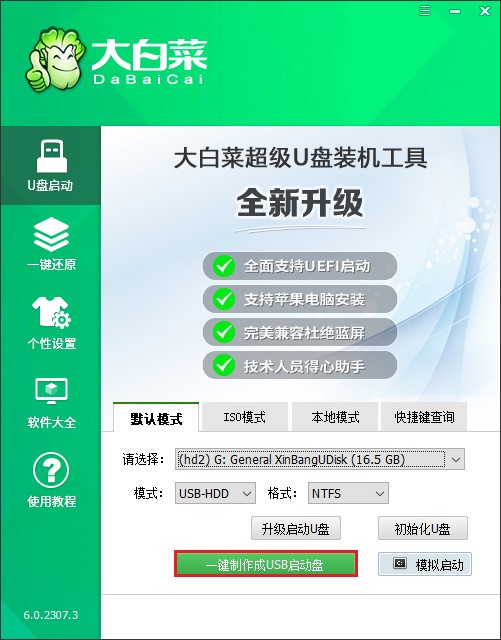
2、U盘所有数据将被删除且不可以恢复!确认制作请点击“确定”。
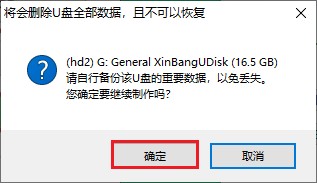
3、稍等片刻,制作成功会出现提示。
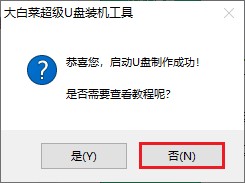
4、前往MSDN网站,展开“操作系统”选项,选择合适的Windows7镜像,复制其ed2k链接下载。
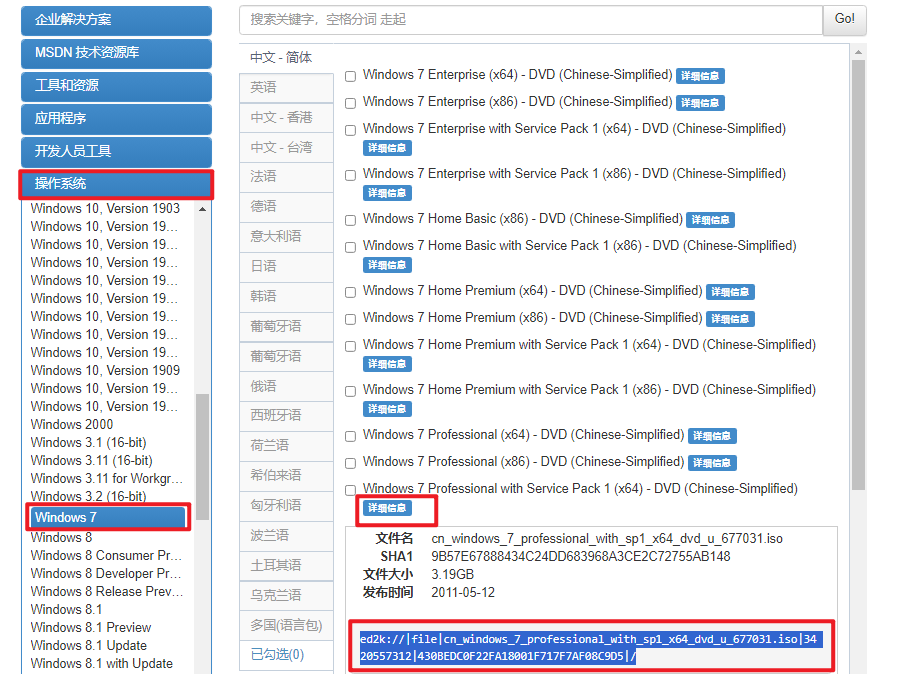
5、系统镜像文件下载完成后,将其存放到大白菜U盘当中。
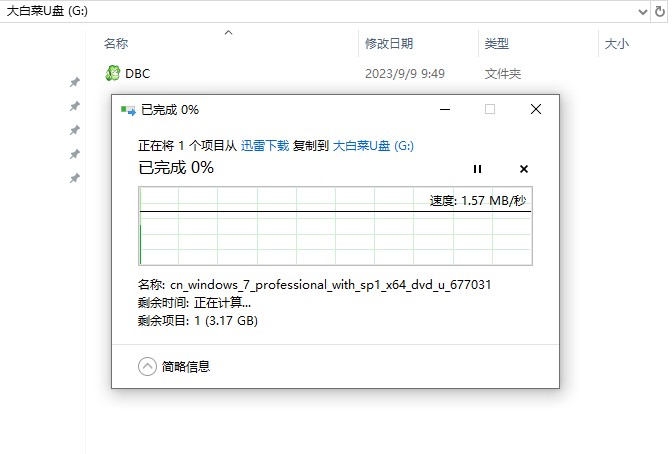
6、重新启动电脑,出现开机logo时,快速按下U盘启动快捷键进入BIOS设置页面。

7、在BIOS设置页面中,将U盘设置为优先启动项。如下图操作所示,找到并点击“BOOT”(启动)选项,选择“Boot Device Priority”(启动设备优先级),将“1st Boot Device”(第一启动设备)设置为U盘选项。通常,带有USB字样的选项或者显示您的U盘名称就是U盘选项。
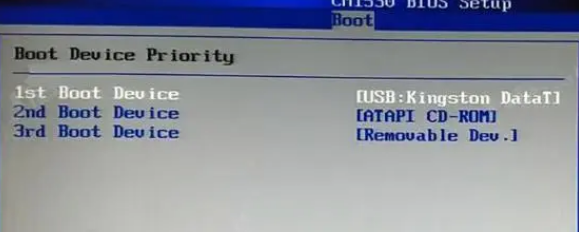
8、确认设置后,保存更改并退出BIOS设置界面。这样,在下次启动时,电脑将优先从U盘启动并进入大白菜PE主菜单,您可以选择win10xPE并按下回车键。
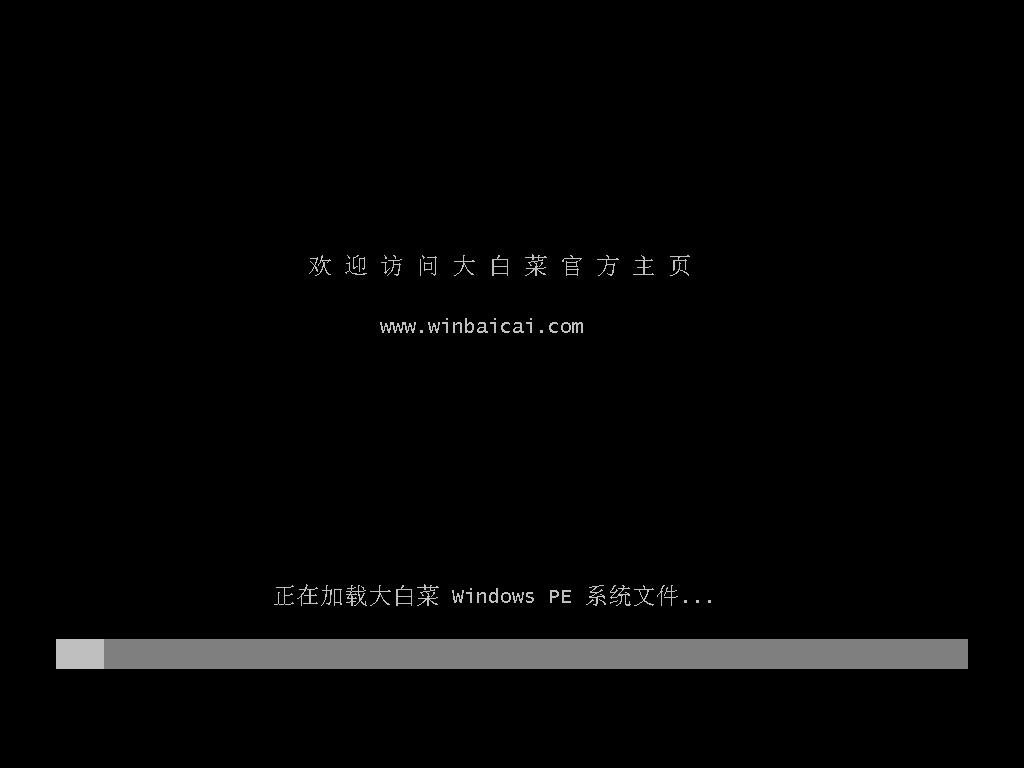
9、进入大白菜PE系统后,双击打开装机工具,选择系统镜像文件,选择安装位置(默认安装在C盘,你也可以自行选择安装在其他盘符),点击“执行”。
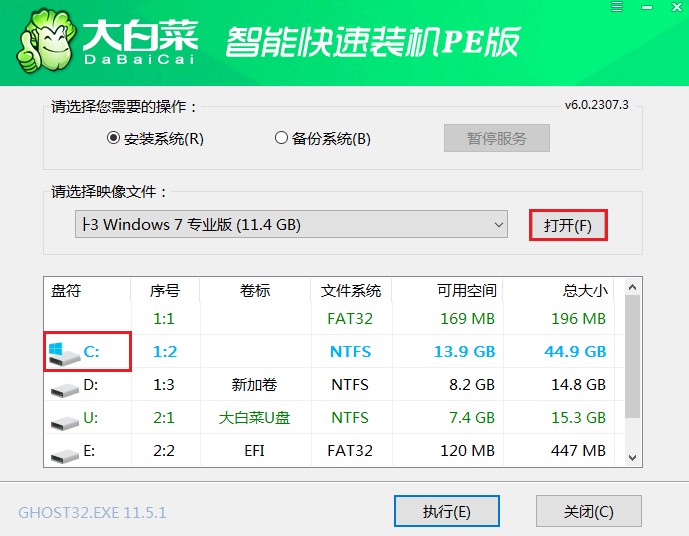
10、默认窗口的勾选,点击“是”,开始还原。

11、勾选“完成后重启”,系统安装完成后将自动重启,重启时拔出u盘。

12、电脑重启后自动进入系统部署阶段,耐心等待进入系统桌面就可以了。

四、重装系统常见问题
a、电脑开机卡在界面怎么办?
1、第一启动项设置错误:进入BIOS,并将硬盘设为第一启动项。
2、系统安装在固态硬盘上,而其他硬盘(如机械硬盘)上有操作系统:如果您的电脑有两块硬盘,系统安装在固态硬盘上,而其他硬盘上也装有操作系统,您需要设置正确的优先启动硬盘。
3、拔掉所有USB外设硬件(包括硬盘、鼠标、U盘等),然后重新启动电脑。进入系统后,通过驱动类软件手动安装外设。
4、如果上述方法都不起作用,您可以考虑使用winPE工具来修复引导分区,或者完全重装操作系统。但在重装之前,请确保备份所有重要数据。
b、重装系统后usb不能用了怎么办
1、检查U盘是否已正确制作成启动盘,并确保它支持UEFI或Legacy模式启动。
2、进入BIOS设置,确保USB端口未被禁用。
3、如果USB端口没有问题,但仍然无法使用,可能是由于驱动程序未正确安装或与系统不兼容。您可以尝试更新或重新安装USB驱动程序。
如果你想知道windows7系统如何安装,那么这篇教程不容错过哦。大白菜是一款非常实用的u盘启动盘制作工具,可以帮助用户安装自己喜欢的Windows系统版本,同时大白菜winpe内置各种修复工具,可以帮助用户解决各种电脑系统问题,有需要的小伙伴赶紧试试吧。